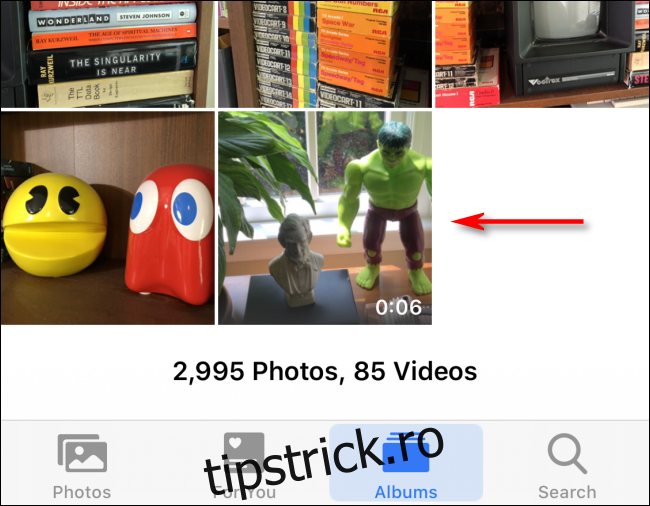Uneori, ați dori să partajați un videoclip cu alții, dar piesa audio însoțitoare vă distrage atenția sau poate introduce probleme de confidențialitate. Din fericire, există o modalitate rapidă de a opri un videoclip folosind Fotografii pe iPhone și iPad. Iată cum.
Mai întâi, deschideți aplicația „Fotografii” pe iPhone sau iPad. În Fotografii, găsiți videoclipul pe care doriți să îl reduceți la tăcere și atingeți-i miniatura.
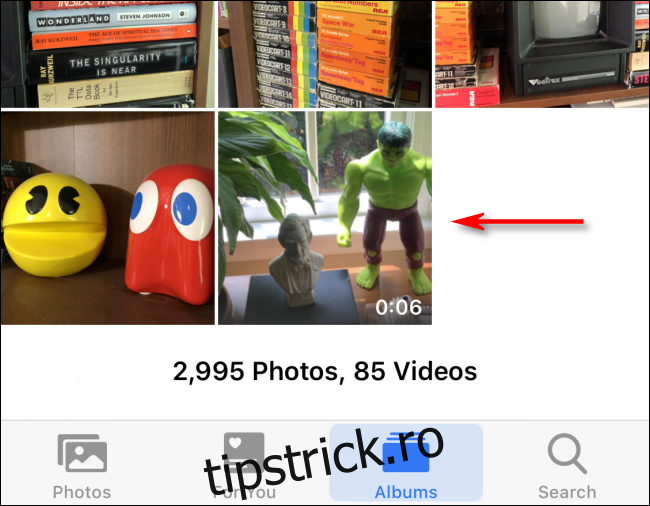
Cu videoclipul deschis, atingeți „Editați” în colțul din dreapta sus al ecranului.
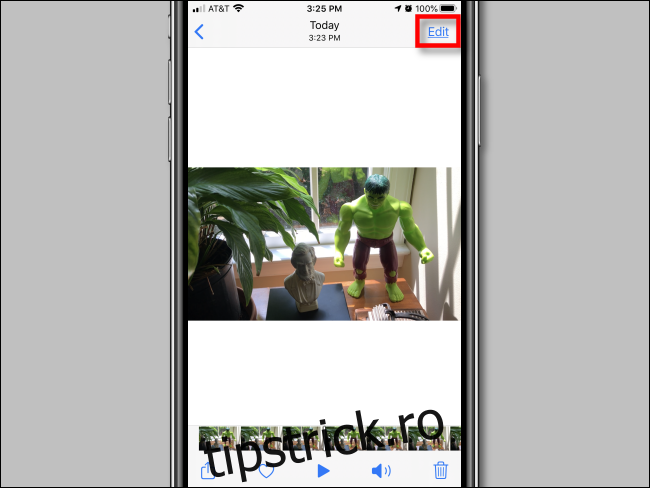
Cu sunetul activat, o pictogramă galbenă a difuzorului va apărea în colțul din stânga sus al ecranului. Atingeți-l pentru a dezactiva audio.
Spre deosebire de alte pictograme pentru difuzoare din iOS și iPadOS, acesta nu este doar un buton de sunet. Atingerea difuzorului galben elimină pista audio din fișierul video în sine, astfel încât videoclipul va fi silențios când îl partajați.
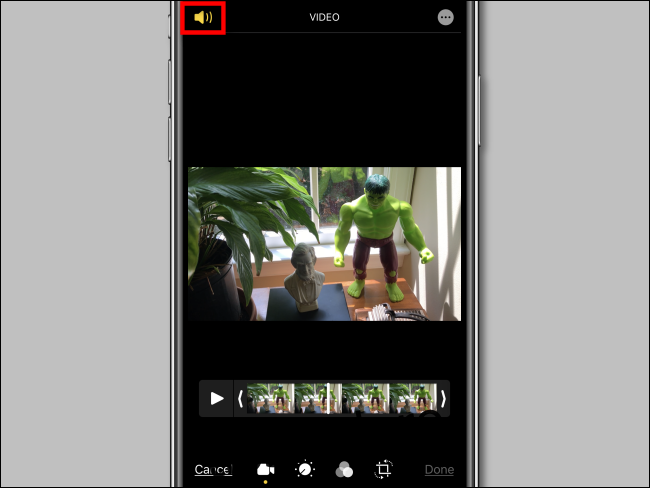
Cu sunetul pentru videoclip dezactivat, pictograma difuzorului se va schimba într-o pictogramă difuzor gri, cu un semn în diagonală.
Atingeți „Terminat” pentru a salva modificările aduse videoclipului.
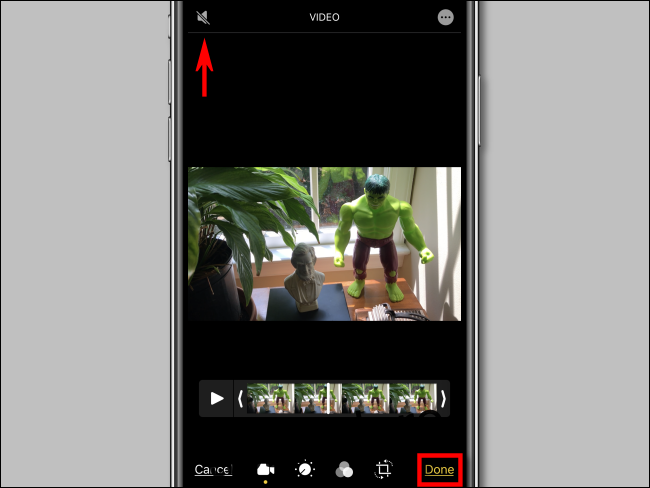
Odată ce sunetul este dezactivat pentru un anumit videoclip, veți vedea o pictogramă de difuzor gri pe bara de instrumente din Fotografii când examinați videoclipul. Aceasta înseamnă că videoclipul nu are componentă audio.
Dacă pictograma arată ca un difuzor tăiat în acest loc, ar putea însemna că telefonul tău este doar oprit. Reporniți sunetul și asigurați-vă că pictograma difuzorului este complet gri înainte de partajare.
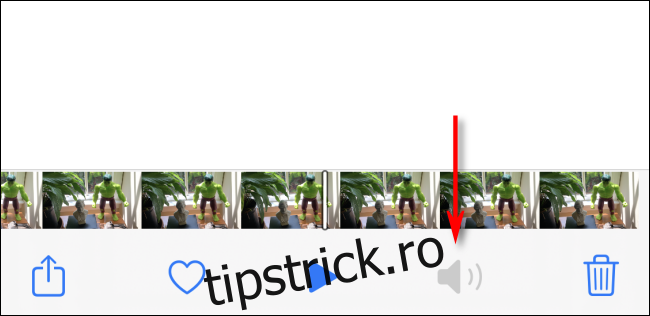
Acum sunteți liber să partajați videoclipul așa cum doriți și nimeni nu va auzi niciun sunet când este redat videoclipul.
Cum să restabiliți sunetul pe care tocmai l-ați eliminat
Aplicația Fotografii salvează videoclipurile și fotografiile originale pe care le editați, astfel încât să puteți anula modificările.
După partajare, dacă doriți să anulați eliminarea sunetului din videoclip, deschideți „Fotografii” și inspectați videoclipul pe care doriți să îl remediați. Atingeți „Editați” în colțul ecranului, apoi atingeți „Revenire”. Sunetul pentru videoclipul respectiv va fi restabilit.